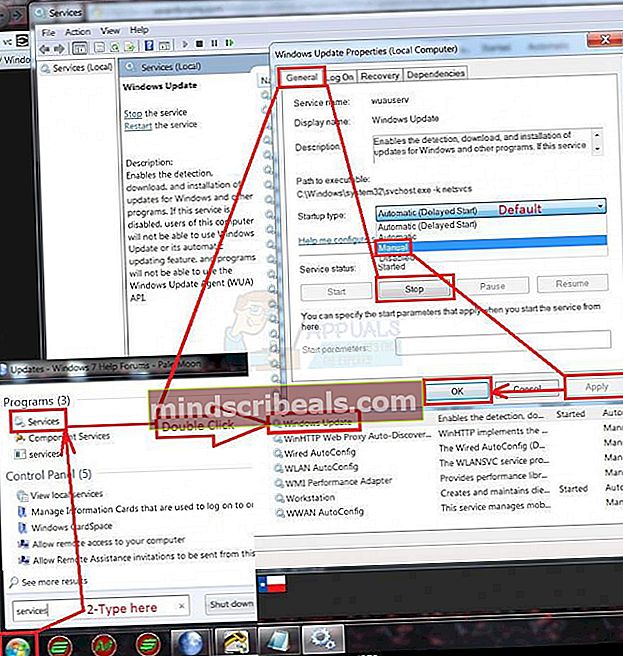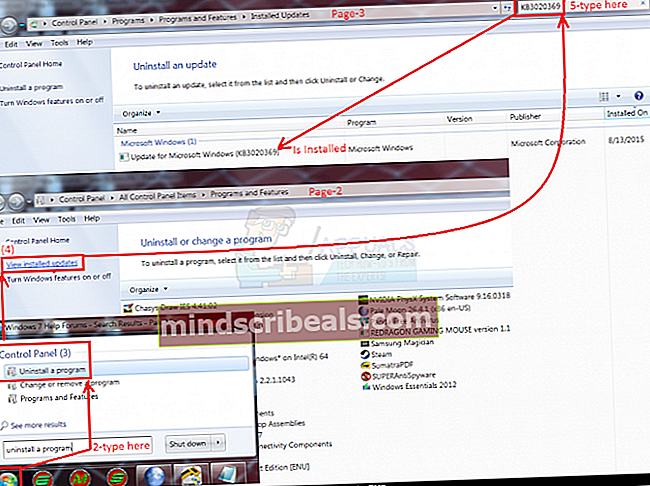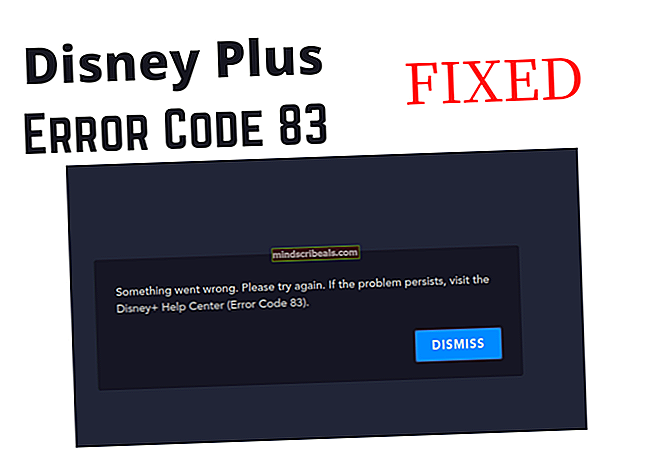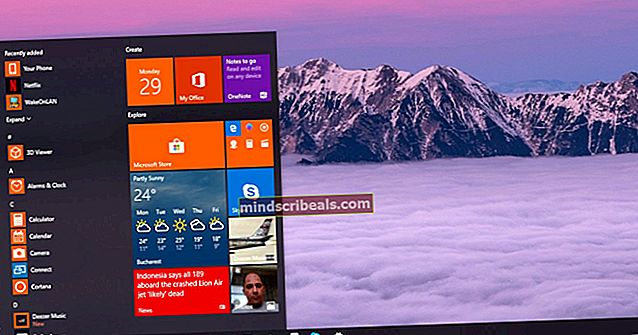ΕΠΙΔΙΌΡΘΩΣΗ: KB3125574 κολλήσει ή δεν θα εγκατασταθεί στα Windows 7
Οι χρήστες που έχουν αποφύγει την ενημέρωση των Windows 10 ή που έχουν αλλάξει πρόσφατα από έναν σύγχρονο υπολογιστή σε έναν παλαιότερο υπολογιστή Windows 7, ενδέχεται να αντιμετωπίσουν προβλήματα με τις ενημερώσεις των Windows. Ένας χρήστης του Seven Forums εξήγησε:
Win7x64 8 δημοσιεύσεις Δεν είναι δυνατή η εγκατάσταση του KB3125574 ευκολία Συλλογή Im στον εφεδρικό υπολογιστή μου και αυτό έχει Win7 pro x64 χωρίς καμία ενημέρωση. Ήθελα να το ενημερώσω και εγκατέστησα πρώτα το KB3020369, το οποίο είναι ένα προαπαιτούμενο, και επίσης το KB2670838 (προτείνεται από το WHDownloader για εγκατάσταση πριν από τη διάθεση). Φυσικά, ξεκίνησα ξανά μετά την εγκατάσταση αυτών των δύο ενημερώσεων.
Το πρόβλημα που έχω είναι ότι δεν θα εγκατασταθεί η ενημέρωση. Είναι πάντα στο 0%. Προσπάθησα αρκετές φορές, μετά από 1 ώρα να περιμένω, τίποτα. Προσπάθησα ακόμη και να το εγκαταστήσω με το ntlite και το ίδιο ακριβώς πρόβλημα, κολλήσαμε στο 0%.
Αυτό είναι ένα πρόβλημα που έχουν αντιμετωπίσει άλλοι χρήστες των Windows 7 και μπορεί να επιλυθεί αλλάζοντας τις ρυθμίσεις ενημέρωσης του μηχανήματός σας, προτού εκτελέσετε μη αυτόματες ενημερώσεις.
Αλλαγή ρυθμίσεων ενημέρωσης και μη αυτόματη εγκατάσταση
- Κάντε κλικ Αρχή -> τύπος Ενημερωμένη έκδοση για Windows -> Κάντε κλικ Ενημερωμένη έκδοση για Windows -> Κάντε κλικ στο «Αλλαξε ρυθμίσειςΚαι επιλέξτε Ποτε μην ελεγχεις για ενημερωσεις. Τα Windows θα σας υπενθυμίσουν ότι αυτό δεν συνιστάται, καθώς απενεργοποίησε το σύστημα αυτόματης ενημέρωσης - αλλά αυτό είναι ένα απαραίτητο βήμα για την επίλυση του προβλήματός σας. Αφού κάνετε κλικ Εντάξειήρθε η ώρα να επανεκκινήσετε τον υπολογιστή σας.
- Μόλις επανεκκινήσει το μηχάνημά σας, πρέπει να βεβαιωθείτε ότι οι ενημερώσεις των Windows δεν έχουν ρυθμιστεί χειροκίνητα. Κάντε αυτό με το Holding Κλειδί Windows και Πατήστε R. Τύποςservices.mscκαι κάντε κλικ στο OK.
- Σε Υπηρεσίες, εντοπίστε Ενημερωμένη έκδοση για Windows στη λίστα που εμφανίζεται κάντε δεξί κλικ πάνω της και επιλέξτεΝα σταματήσει.Στη συνέχεια, κάντε διπλό κλικ σε αυτό και αλλάξτε τον τύπο εκκίνησης σεΕγχειρίδιο.Κάντε κλικ στο Εφαρμογή / ΟΚ.
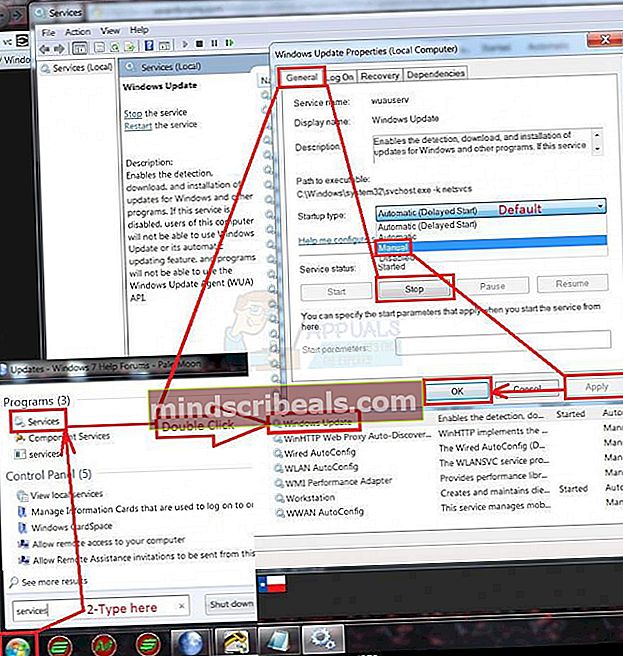
- Το επόμενο βήμα σας είναι να δείτε αν το KB3020369 η ενημερωμένη έκδοση είναι εγκατεστημένη και, εάν δεν είναι, πρέπει να την εγκαταστήσετε χειροκίνητα. Για να ελέγξετε εάν είναι ήδη εγκατεστημένο, κάντε κλικ στο Αρχή, Αναζήτηση Απεγκαταστήστε ένα πρόγραμμα και πατήστε το σύνδεσμο του ίδιου ονόματος που εμφανίζεται στα αποτελέσματα. Αυτό θα σας οδηγήσει Προγράμματα και χαρακτηριστικά όπου πρέπει να κάνετε κλικ Προβολή εγκατεστημένων ενημερώσεων στην αριστερή πλευρά.
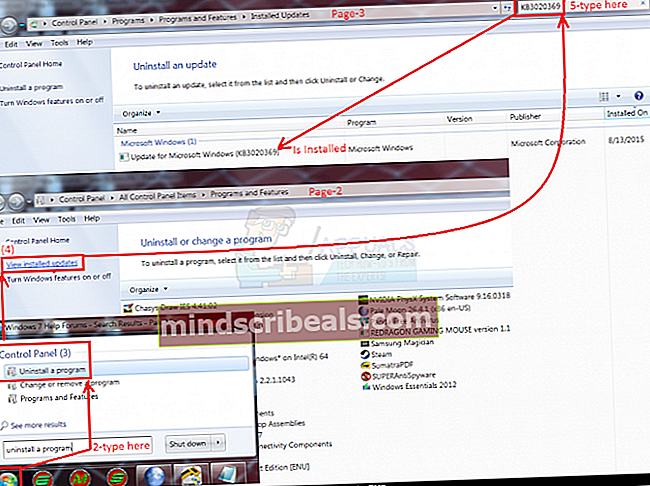
- Αυτός ο σύνδεσμος θα σας μεταφέρει Εγκατεστημένες ενημερώσεις, ψάχνω γιαKB3020369 για να ελέγξετε αν είναι εγκατεστημένο. Εάν η ενημέρωση δεν είναι ήδη εγκατεστημένη, μπορείτε να την κατεβάσετε από αυτόν τον σύνδεσμοKB3020369 για τον τύπο του συστήματός σας. (32 bit ή 64 bit).
- Επανεκκινήστε όταν ολοκληρωθεί. Αυτή η εγκατάσταση πρέπει να λειτουργεί, τώρα που έχετε αλλάξει τις ρυθμίσεις ενημέρωσης σε Ποτε μην ελεγχεις για ενημερωσεις.
- Το επόμενο βήμα είναι η λήψη KB3172605 (32-bit) ή KB3172605 (64-bit).Μετά τη λήψη, εγκαταστήστε τα.
- Χρησιμοποιώντας βήματα πάνω από αλλάξτε τις ρυθμίσεις σας πίσω σε αυτές που ήταν πριν ξεκινήσετε αυτήν τη διαδικασία. Οι ενημερώσεις θα έπρεπε να έχουν εγκατασταθεί και μπορείτε να επιστρέψετε στη χρήση αυτόματων ενημερώσεων των Windows στα Windows 7.